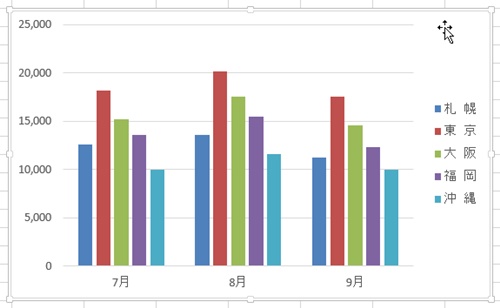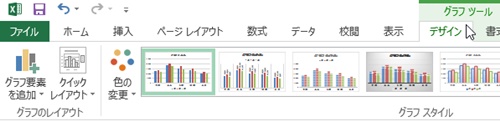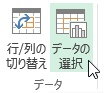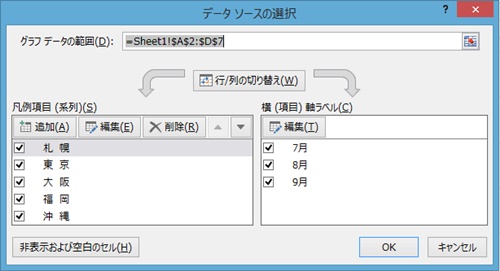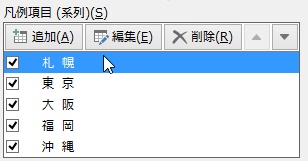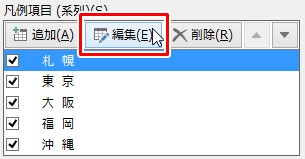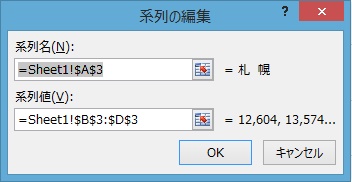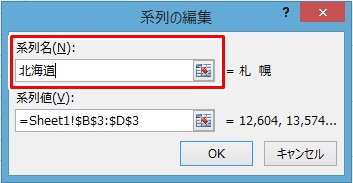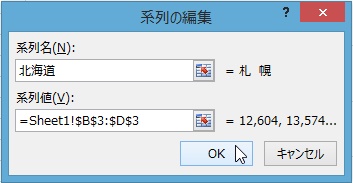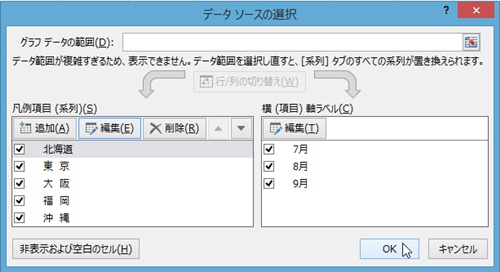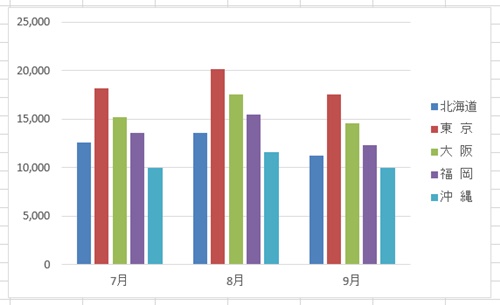【エクセル2013】グラフにある凡例名(系列名)を変える方法
 エクセルでグラフを作成した際に凡例が
エクセルでグラフを作成した際に凡例が
表示されますが、その凡例の系列名
(凡例名)を変えたい時があります。
そのような場合は「系列の編集」機能を
使用すれば解決することができます。
ですが、
『どうすればグラフにある系列名
(凡例名)を変えることができるの?』
と頭を抱えている人も多いでしょう。
そこで今回は、
「グラフにある凡例名(系列名)を変える方法」
についてご紹介していきます。
この記事の目次
グラフにある凡例名(系列名)を変える方法
それでは始めていきましょう。
凡例の名前を変えるグラフをクリックして選択する
最初に凡例の名前を変えるグラフを
クリックして選択しましょう。
「グラフ ツール」の「デザイン」タブをクリックして選択する
凡例の名前を変えるグラフを選択したら
「グラフ ツール」のタブが開きます。
その開いたタブの中から
「デザイン」タブをクリックして
選択してください。
「データ」グループの「データの選択」アイコンをクリックして選択する
「デザイン」タブを選択したら
「データ」グループの「データの選択」
アイコンをクリックして選択します。
凡例の名前を変える凡例項目をクリックして選択する
「データの選択」アイコンを選択したら
「データソースの選択」画面が開きます。
開いた画面にある「凡例項目(系列)」
欄の中から凡例の名前(系列名)を
変える凡例項目をクリックして
選択しましょう。
今回は「札幌」を選択します。
「凡例項目(系列)」欄の「編集」ボタンをクリックして選択する
凡例の名前(系列名)を変える凡例項目を
選択したら、「凡例項目(系列)」欄の
「編集」ボタンをクリックして選択
してください。
「系列名」欄で変える凡例の名前を入力する
「編集」ボタンを選択したら
「系列の編集」画面が開きます。
その開いた画面内にある「系列名」
欄のボックスへ変える凡例の名前
(系列名)を入力しましょう。
今回は「北海道」と入力します。
「系列の編集」画面の「OK」ボタンをクリックして選択する
変えたい凡例の名前(系列名)を入力したら
「系列の編集」画面の「OK」ボタンを
クリックして選択してください。
「データソースの選択」画面の「OK」ボタンをクリックして完了!
「OK」ボタンを選択したら
「データソースの選択」画面の「OK」
ボタンをクリックして選択します。
そうすると、
グラフにある系列名(凡例名)を
変えることができます。
まとめ
- 凡例の名前を変更するグラフをクリックして選択する
- 「グラフ ツール」の「デザイン」タブをクリックして選択する
- 「データ」グループの「データの選択」アイコンをクリック選択する
- 凡例の名前を変える凡例項目をクリックして選択する
- 「凡例項目(系列)」欄の「編集」ボタンをクリックして選択する
- 「系列名」欄で変える凡例の名前を入力する
- 「系列の編集」画面の「OK」ボタンをクリックして選択する
- 「データソースの選択」画面の「OK」ボタンをクリックして完了!
お疲れ様でした。
グラフにある系列名(凡例名)を変える
ことはできましたでしょうか?
今回ご紹介した「系列の編集」機能を
利用することで簡単にグラフにある
系列名(凡例名)を変えることが
できます。
あなたの作業が、今よりもスムーズに
進められることを心より応援しております。